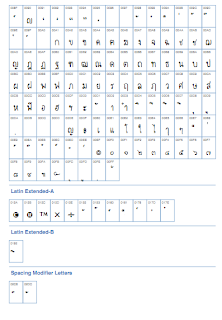ในหัวข้อการออกแบบตัวอักษรใน Font Creator
ขั้นตอนการสร้าง Font ด้วยลายมือตัวเอง
- คลิกที่ไอคอน Hight-Logic Font Creator
เปิด font ที่อาจารย์ให้มาเพื่อมาแก้ไขเป็นลายลือของตัวเอง
และเปิดโปรแกรม photoshop เพื่อนำตัวอักษรที่เราเขียนนำไปใส่ในโปรแกรม Font Creator ทีละตัว
เริ่มจาก 1. เปิดไฟล์ภาพที่เราสแกนลายมือเรา ไทยและอังกฤษ
2. ขยายภาพให้ใหญ่ เพื่อความชัดในการแก้ไข เพราะอาจจะมีลอยหมึกเลอะบ้าง หรือลอยเขียนเกินบ้าง
3. ใช้เครื่องมือ Rectangular Marquee Tool หรือ กดปุ่ม (m)
4. สร้างกรอบล้อมตัวอักษรที่เราต้องการ ทีละตัว แล้วกดปุ่ม Control+C เพื่อ copy
แล้วคลิกโปรแกรม FontCreator ที่เปิดไว้แล้วขึ้นมา
1. ดับเบิ้ลคลิกที่ช่องสี่เหลี่ยม ที่เป็นตัวอักษร (ก)
2. กดปุ่ม Control+V เพื่อวางตัว อักษร (ก) ลงในตาราง ให้ความสูงของตัวอักษรเท่ากับเส้น X-Height และให้พอดีกับตาราง
- ทำแบบนี้ไปทีละตัวจนครบทุกตัวอักษร ทั้งภาษาไทยและภาษาอังกฤษ
2. กดปุ่ม Control+V เพื่อวางตัว อักษร (ก) ลงในตาราง ให้ความสูงของตัวอักษรเท่ากับเส้น X-Height และให้พอดีกับตาราง
- ทำแบบนี้ไปทีละตัวจนครบทุกตัวอักษร ทั้งภาษาไทยและภาษาอังกฤษ
ก่อนที่เราจะ save ต้องไปเปลี่ยนข้อมูลก่อน
1.เกี่ยวกับลิขสิทธิ์ ให้เป็นของอาจารย์ ไม่ต้องเปลี่ยน
2.ชื่อ font family เป็นชื่อ CRU-Kantima
3.ตั้งเป็นตัวอักษรแบบปกติ
4.เวอร์ชั่นของ font ที่เราออกแบบ
5.ชื่อเต็มของ font
6.วันเดือนปี ของเวอร์ชั่นนี้
7.ลงท้าย
8.เครื่องหมายการค้า
1.กดที่ Advanced ต่อไป
2.เปลี่ยนให้เป็นข้อมูลของเราให้หมด แล้วกด ok
วิธีการ save
1.เลือกว่าเราจะ save ไว้ที่ไหน ในที่นี้ save ไว้ที่ desktop
2.ตั้งชื่อ font ของเรา ที่ขึ้นต้นด้วย CRU-แล้วตามด้วยชื่อจริงของเรา
3.กด save
วิธีการนำ font ไปใช้
1.คลิก ControlPanel เลือก font
จะพบว่ามี font มากมายหลายแบบ แล้วเราก็ลาก font ที่เรา save ไว้มาใส่ในนี้ แล้ว font ของเราก็จะใช้ได้ค่ะ